ps可爱的粉色心形字(3)
来源:不详
作者:DearSalt
学习:12059人次
复制LOVE _1图层 将其放入LOVE _1图层下部命名为"LOVE _阴影"

修改此层的图层样式
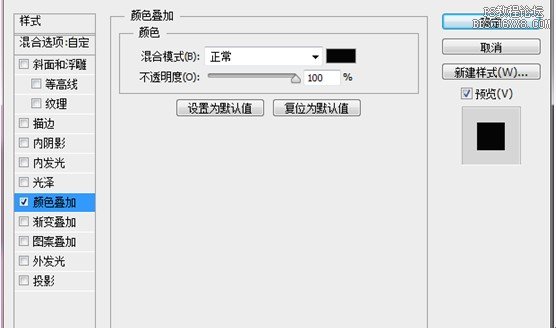
将此图层转换为智能对象
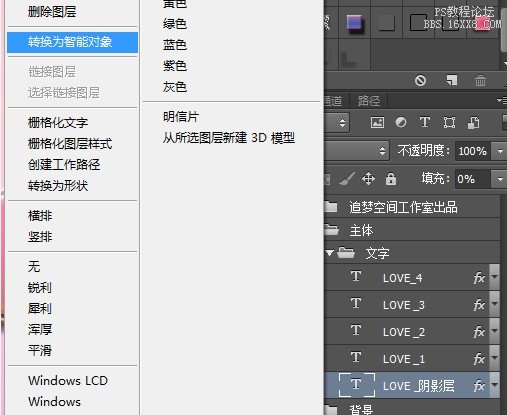
执行 滤镜-模糊-高斯模糊
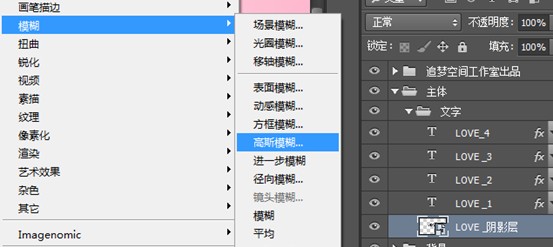
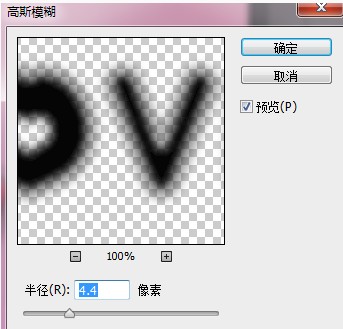
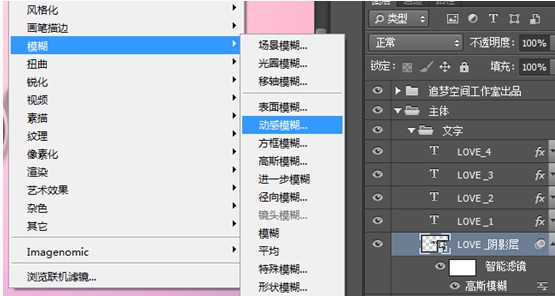
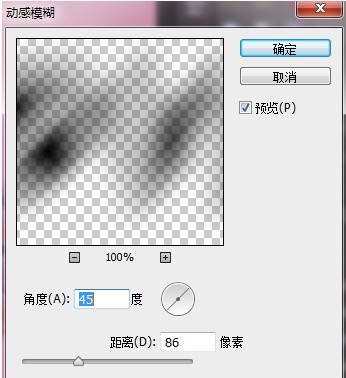

阴影层添加黑色蒙版 按住Alt+下方红色箭头处
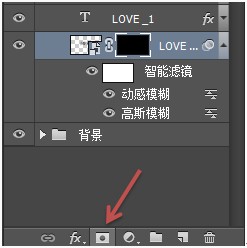
设置画笔 柔边白色
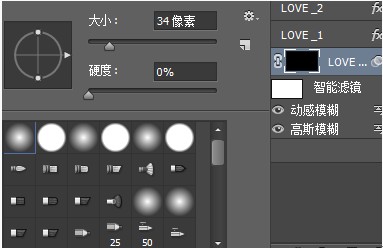
用白色画笔将阴影涂出
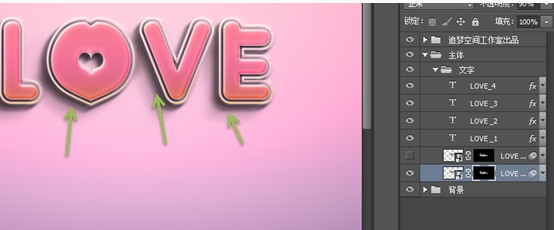
高光处理-为文字效果增添质感Ctrl+点击文字图层出现蚂蚁线 选择渐变工具

渐变设置如下
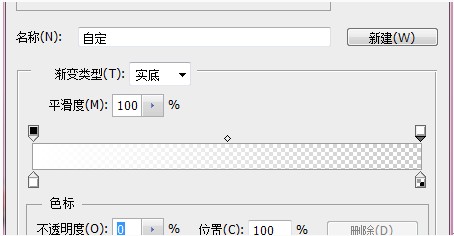
选择线性渐变 从图的右上角拉起

更改图层模式 柔光 不透明度 68%
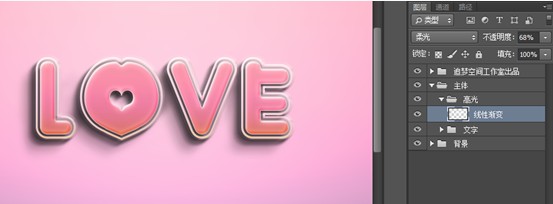
拖入高光素材,更改图层模式为滤色
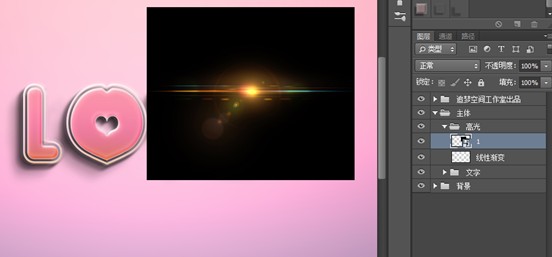

学习 · 提示
关注大神微博加入>>
网友求助,请回答!







